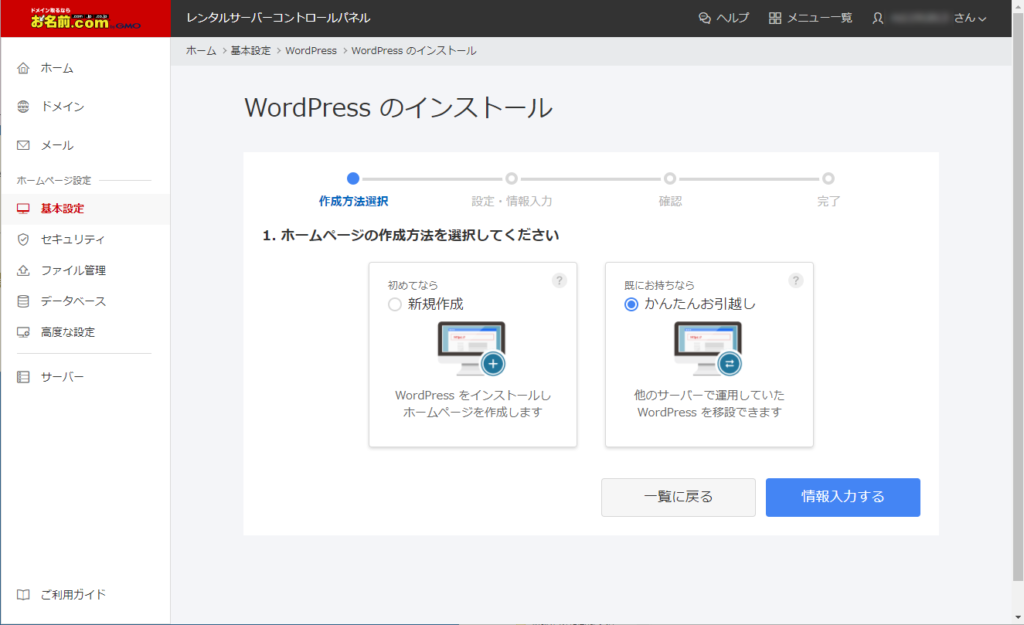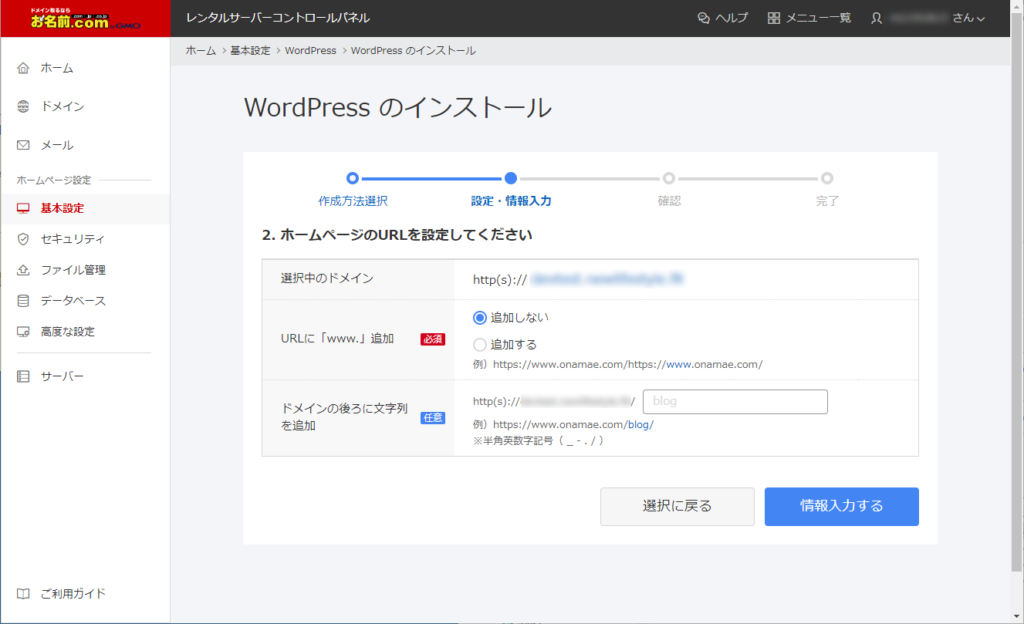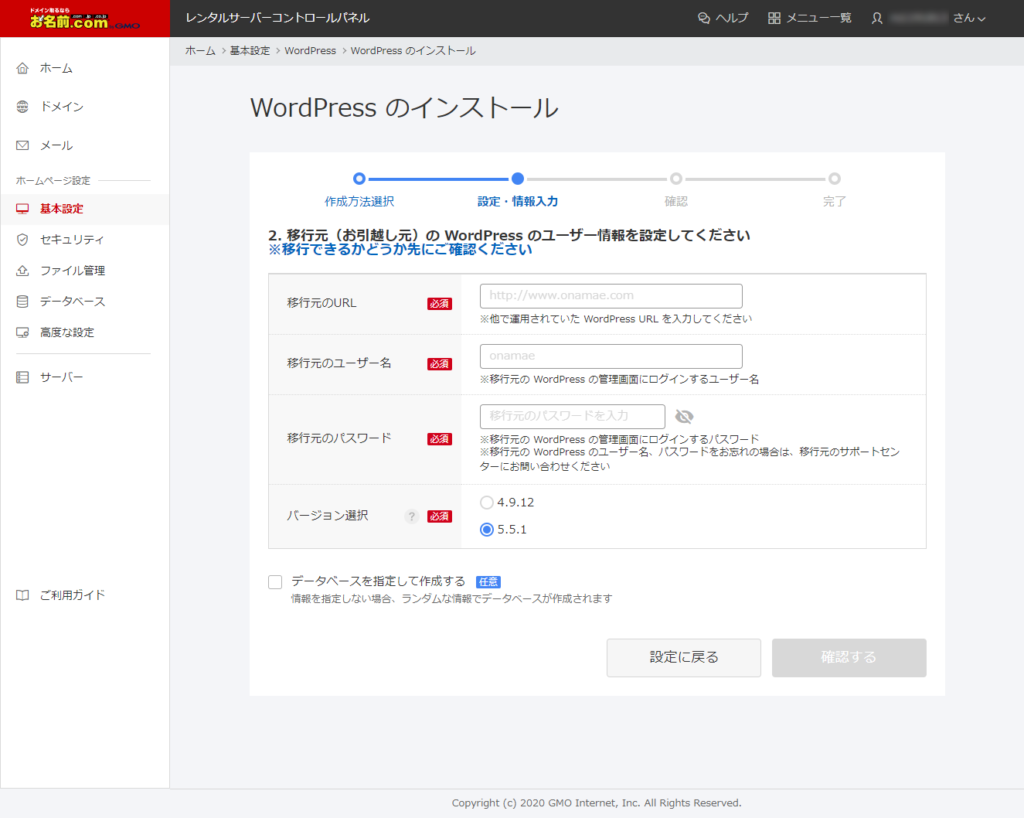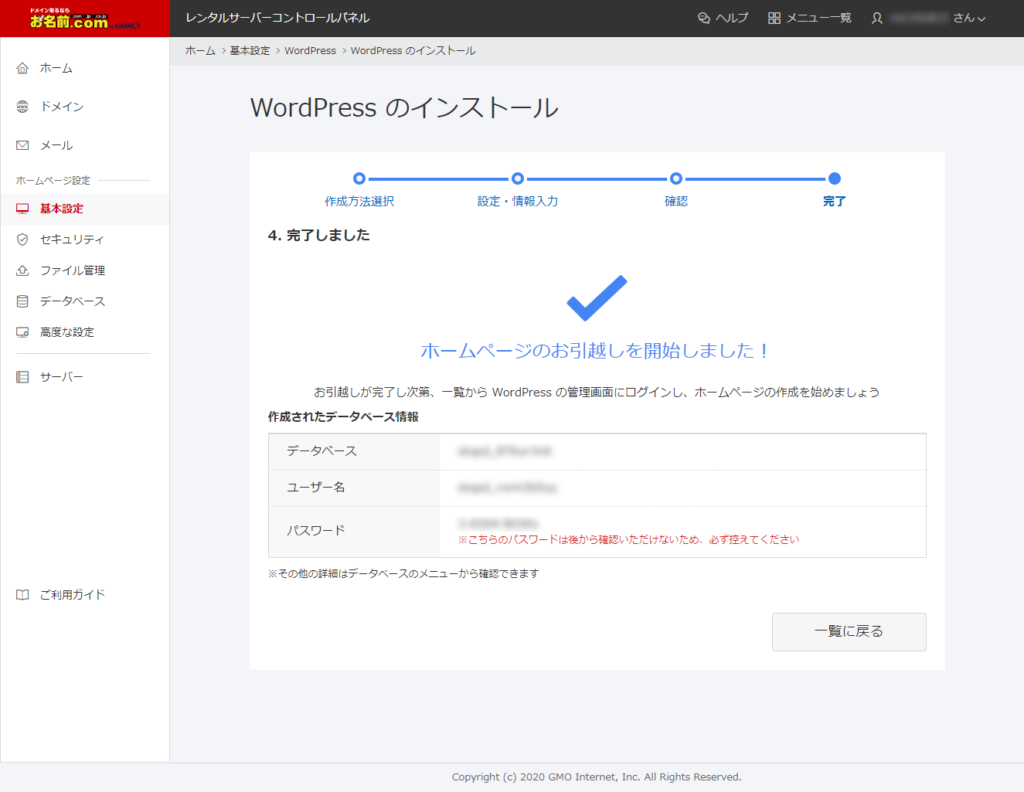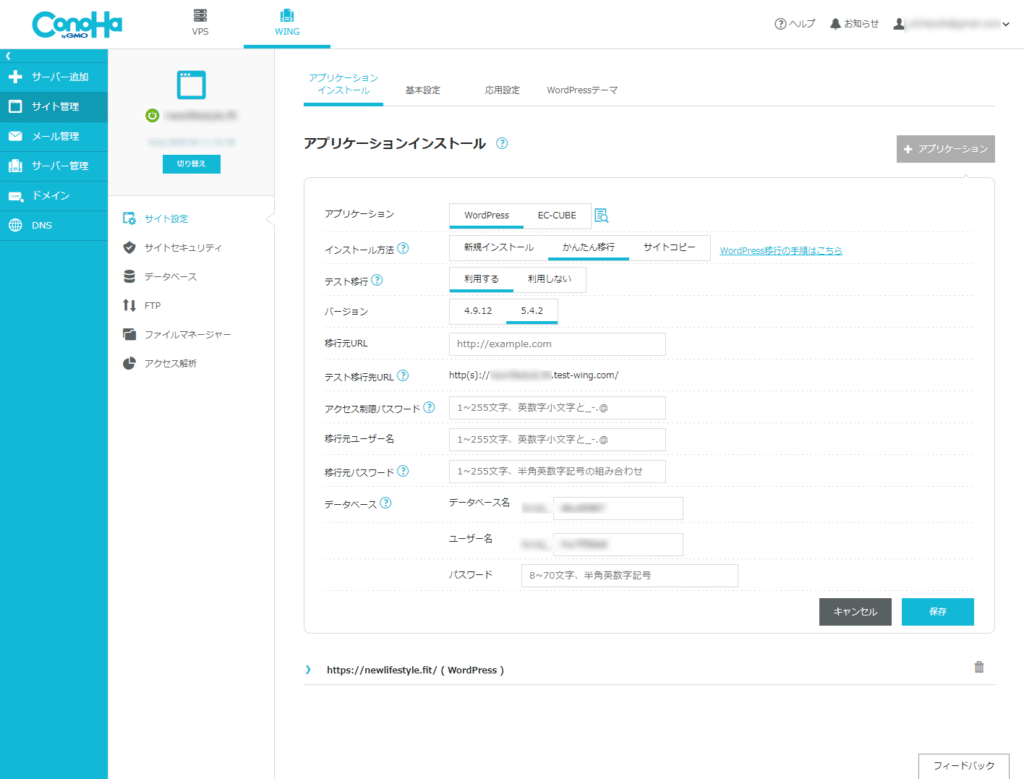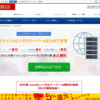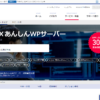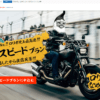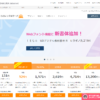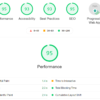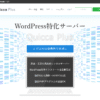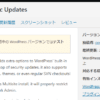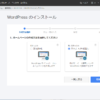レンタルサーバーのWordPress引越ツールでウェブサイト移行をしてみた
WordPressを使ったウェブサイト運用に適しているレンタルサーバーには、他社サーバーからのウェブサイト移行時に役立つWordPress引越ツールを提供しているところがあります。
このページでは、お名前ドットコムのレンタルサーバーRSプランの「WordPressのインストール|かんたんお引越し」と、ConohaWingの「WordPressかんたん移行」を使ってみた感想などを紹介していきます。
お名前ドットコムのレンタルサーバーRSプランの「WordPressのインストール|かんたんお引越し」によるサイト移行の流れ
お名前ドットコムのレンタルサーバーRSプランの契約者であれば追加料金なしで利用できる「WordPressのインストール|かんたんお引越し」。移行作業は以下に掲載する4画面で完了します。
WordPressプラグイン、「WordPressかんたんお引越し for お名前.com」もあり
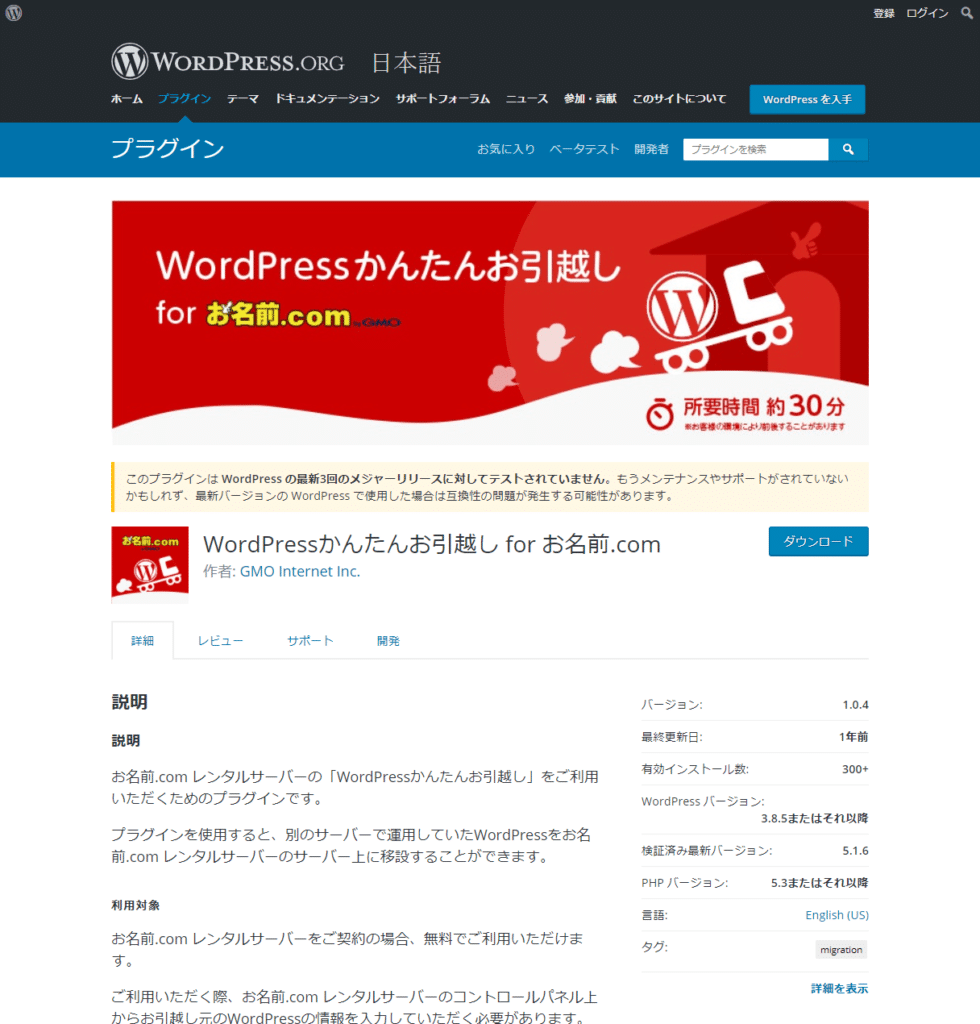
お名前ドットコムのWordPress引越ツールは、「WordPressかんたんお引越し for お名前.com」という名称でWordPressプラグインとしても提供されています。
2020年9月24日現在、このプラグインは最終更新日が1年前となっているので、開発に注力しているわけではなさそうです。
ConohaWingの「WordPressかんたん移行」によるサイト移管の流れ
ConohaWing契約者が追加料金なしで利用できる「WordPressかんたん移行」。移管作業は以下に掲載する2画面で完了します。
WordPress引越ツール利用時の注意ポイント
上で紹介したように、お名前ドットコムとConohaWingのWordPress引越ツールでは移行元WordPressの管理画面ログイン情報を控えておけば、移管操作時代が難しいわけではありません。
ただし、3点ほど注意すべきポイントがあるので以下に紹介します。
一部プラグインを無効化しておく必要あり
WordPressの設定などによって異なるため一概にはいえませんが、今回実践した範囲ではWordPressプラグインのSiteGuardを無効化する必要がありました。
SiteGuardはセキュリティ機能として管理ページアクセス制限やログインページ変更、画像認証といった設定ができるため、WordPress引越ツールによる移行元サイトへのログインもブロックするようです。
また、Invisible reCaptchaを無効化しないとWordPress引越ツールでエラーが出るケースもありました。WordPress引越ツールでエラーが出た場合、このようなログイン情報の入力に影響するプラグインを疑ってみるとよさそうです。
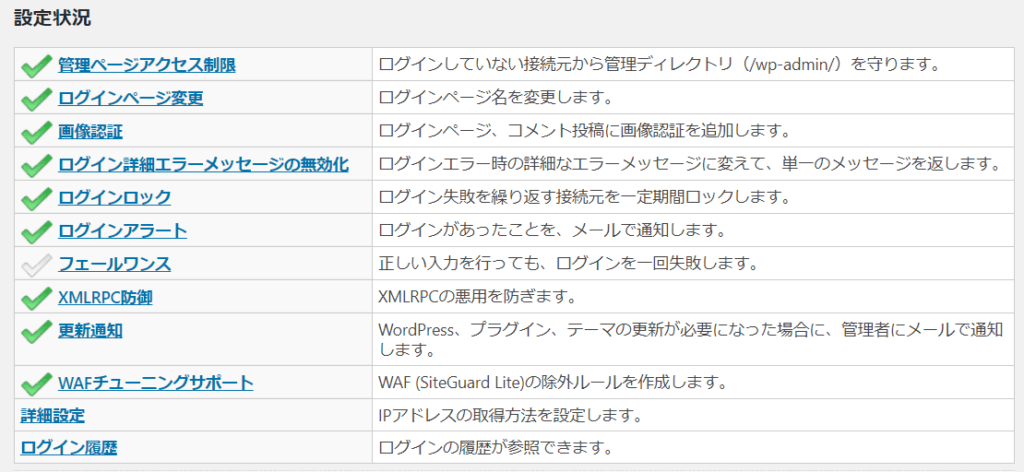
SSL設定はネームサーバー切替後でないと設定できない
WordPress引越ツールでウェブサイトのコンテンツ全体を移行した後、そのドメインで移行先サーバーを表示させるためには、ネームサーバーの設定を移行先サーバーに変更する必要があります。
一方、移行先サーバーにSSLをインストールためには、そのサーバーがSSLのドメインとして設定されていなければなりません。
従って、移行作業時の流れとしては、移行元でhttps://~となっていたウェブサイトを移行先で一旦http://~でアクセスできるようにして、SSLインストール後に改めてhttps://~で表示できるようにする──といったステップが必要となります。
レンタルサーバーを比較するならサブドメインで
レンタルサーバーを変える意図があっても結論が出ていない段階なら、移行先サーバーではサブドメインを利用して、移行元と表示速度などを比べてみることをおすすめします。
例えば、○○○○○○.comというウェブサイトの場合、移行先のドメインをtest.○○○○○○.comとすることで、移行元と移行先を同時比較できます。GoogleのPageSpeed Insightsを使って両者のウェブページ読込時間を複数の時間帯で比較してみるなどは、もっともわかりやすい比較ポイントです。
まとめ
- WordPress引越ツールを使う前にWordPressのプラグインなどログイン制限機能をチェック。
- サーバー変更検討中なら移行先は一旦サブドメインで設定しておく。
- ページ読込速度など移行元と移行先、両方のサーバーを比較する。
- 移行先サーバーのSSLインストールはネームサーバー切替後に行う。